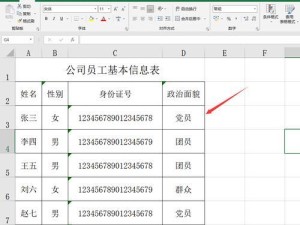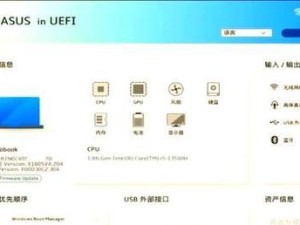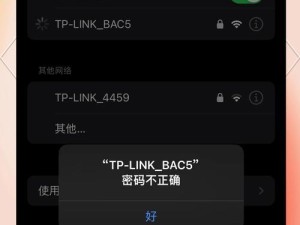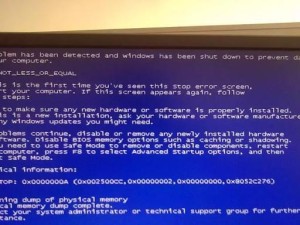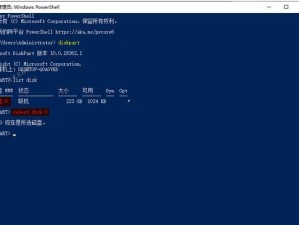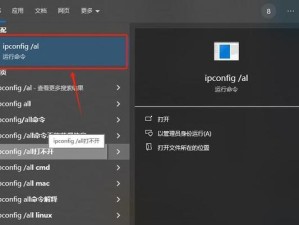在使用联想笔记本电脑的过程中,有时我们可能会遇到系统崩溃或运行缓慢的情况。此时,重装光碟系统是一种常见且有效的解决方法。本文将详细介绍如何进行联想笔记本光碟系统的重装,并提供了一系列步骤和注意事项供大家参考。

备份重要数据和文件
在重装系统之前,务必要备份重要的数据和文件,以免重装系统后数据丢失。可以使用外部硬盘、云存储或者移动存储设备来进行备份。
获取光盘系统安装盘或U盘启动盘
准备一个联想笔记本的系统安装盘或者U盘启动盘。如果你没有这些,可以从联想官方网站下载或者联系售后服务中心索取。

关闭联想笔记本电脑并插入安装盘或启动盘
在关机状态下,将安装盘或启动盘插入电脑的光驱或USB接口。然后按下电源键开机。
选择启动方式
当联想笔记本电脑开机时,按下相应的快捷键(通常是F12或者F2)进入BIOS设置界面。在启动选项中选择从光驱或USB启动,并保存设置。
进入系统安装界面
重启电脑后,你将看到一个黑屏,然后出现联想笔记本的系统安装界面。选择你想要安装的语言和其他相关选项。
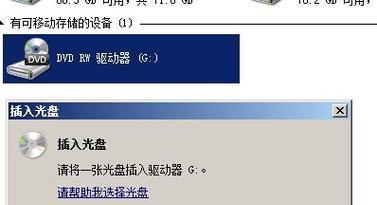
开始安装系统
点击“安装”按钮,系统将开始进行自动安装,按照提示进行下一步操作。
选择系统安装位置和分区
在系统安装过程中,会要求选择系统的安装位置和分区。你可以选择默认设置,也可以根据需要进行自定义设置。
等待系统安装完成
系统安装过程会耗费一些时间,请耐心等待。在安装过程中,不要强制关机或拔掉安装盘或启动盘。
设置账户和密码
系统安装完成后,将会出现一些初始设置的选项。设置你的账户和密码,并按照提示完成其他设置。
更新系统和驱动程序
完成初始设置后,重启电脑并连接网络。进入系统后,及时更新系统和驱动程序,以保证系统的稳定性和安全性。
安装必要的软件和应用程序
根据个人需求,安装必要的软件和应用程序,例如浏览器、办公软件和杀毒软件等。
恢复备份数据和文件
在安装了必要的软件和应用程序后,将之前备份的数据和文件恢复到电脑中,确保不丢失任何重要信息。
优化系统设置
根据个人需求,对系统进行优化设置,例如调整电源管理、防火墙设置和网络连接等。
定期清理和维护系统
为了保持联想笔记本的良好运行状态,建议定期清理和维护系统,包括清理垃圾文件、清理注册表、更新驱动程序等。
重装光碟系统的注意事项
在进行重装光碟系统之前,请确保你已经备份了重要数据和文件,并且仔细阅读联想官方的相关教程和说明。
通过本文所介绍的步骤,相信大家已经掌握了如何重装联想笔记本光碟系统的方法。在实际操作时,请务必谨慎操作,并按照提示进行操作。重装系统不仅可以解决系统问题,还可以为联想笔记本带来更好的性能和稳定性。希望本文能够对大家有所帮助。